Overview of mobile devices and SharePoint Server 2013
適用於:


 Subscription Edition
Subscription Edition  SharePoint in Microsoft 365
SharePoint in Microsoft 365
SharePoint Server 2013 提供跨不同行動裝置平台全新最佳化檢視經驗。 此外,還有多項功能可協助改善裝置上的工作者生產力和可用性。 本文的目是要幫助 IT 專業人員了解可供組織使用的 SharePoint Server 2013 行動功能。
重要事項
如需 SharePoint Server 2013 支援之行動瀏覽器的詳細資訊,請參閱<SharePoint 2013 中支援的行動裝置瀏覽器>。
如需 SharePoint Server 2013 行動環境的端對端外觀和瞭解,請參閱行動 裝置和 SharePoint 2013 的海報概觀。 如需如何管理行動環境的詳細資訊,請 參閱行動管理 (SharePoint Server 2010) 。
行動瀏覽器使用經驗
SharePoint Server 2013 透過引進新的現代檢視來改進行動瀏覽器體驗。 使用者可擁有下列其中一個瀏覽選項,視行動瀏覽器而定:
現代檢視:此檢視提供使用者最佳化的行動瀏覽器使用經驗,並轉譯為 HTML5。 Windows Phone 7.5 的 Mobile Internet Explorer 9.0 版或更新版本、iPhone iOS 5.0 的 Safari 4.0 版或更新版本,以及 Android 4.0 版或更新版本的 Android 瀏覽器,都提供此檢視。
傳統檢視:此檢視會轉譯成 HTML 格式或類似的標記語言 (CHTML、WML 等等),並為無法轉譯為新現代檢視的行動瀏覽器提供回溯相容性。 SharePoint Server 2013 的傳統體驗與 SharePoint Server 2010 的行動瀏覽器體驗相同。
全螢幕 UI Smartphone 裝置上也可以有 SharePoint 網站的完整桌面檢視。
下圖顯示 Smartphone 瀏覽器的新型檢視。
圖: Smartphone 瀏覽器上的新型檢視
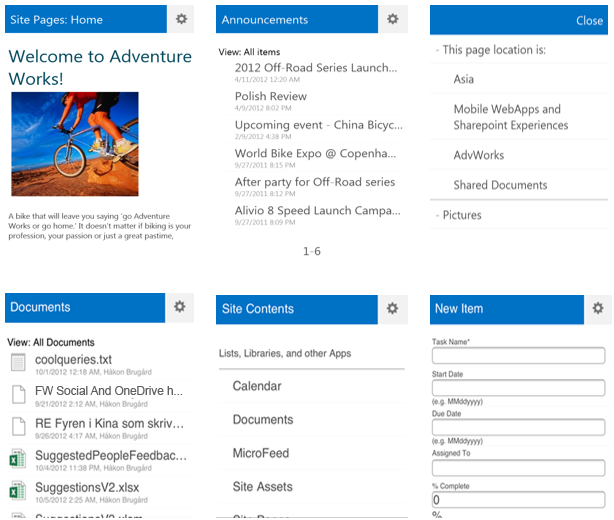
注意事項
對於上述圖形,頂端列在 Windows Phone 上顯示新型檢視轉譯,iPhone 則是在底端列。 傳統及新型檢視只會為 Smartphone 行動瀏覽器轉譯。 如需 SharePoint Server 2013 中支援的行動瀏覽器詳細資訊,請參閱<SharePoint 2013 中支援的行動裝置瀏覽器>。
SharePoint 網站的新型檢視提供使用者一些下列增強功能:
功能表按鈕 功能表按鈕位在現代檢視的標題區域右邊。 其提供使用者多項命令。 其中包括下列項目:
網站內容:可讓使用者檢視 SharePoint 網站上的所有網站內容,包括清單及文件庫。
登出:可讓使用者登出 SharePoint。 現在行動裝置已無法使用 SharePoint 資訊。
關閉:關閉命令按鈕功能表,並返回 SharePoint 網站。
Switch to PC View This changes the display from mobile browser view to a full desktop view of a site. This command is available in both contemporary and classic views in SharePoint Server 2013. You can switch back to the mobile browser view in Site Settings. Under the Site Information section, click the URL under the Mobile Site URL heading.
Navigation window This is accessed by tapping the left side of the title area of the contemporary view. The navigation window presents a single menu with breadcrumbs, top navigation, and quick launch navigation from the full desktop view of the site. Also included is a link to All Site Content.
點選以開啟連結:所有超連結都置換成新的點選以開啟連結功能。 此功能會在寬幅的長條區域上顯示文字或圖示,以方便使用者點選。
分頁:包含超過 20 個項目的清單會自動分頁。
New and edit functionality You can create new list items and edit them in the contemporary view. For example, you can create a new task in a task list on your mobile device by tapping New. Alternatively, you could also edit the task in the list by tapping Edit.
如需行動裝置檢視及規劃行動瀏覽器使用經驗的詳細資訊,請參閱<在 SharePoint Server 2013 中規劃行動裝置檢視>。
行動瀏覽器重新導向
若要使用最佳化行動瀏覽器使用經驗來存取網站,網站上必須啟用名為「行動瀏覽器檢視」的新功能。 啟用後,當行動瀏覽器存取網站時,此功能會檢查行動瀏覽器,判斷它是否能夠處理 HTML5。 如果行動瀏覽器支援 HTML5,就會轉譯現代檢視。 否則會轉譯傳統檢視。
根據預設,使用下列任何網站範本時,會啟用此功能:
小組網站
空白網站
文件工作區
文件中心
專案網站
在以其他範本建立的網站上,您必須明確地啟用此功能。 您可以在網站層級啟用或停用「行動瀏覽器檢視」功能。
行動裝置檢視和瀏覽器定義檔案
行動裝置檢視是針對行動裝置最佳化的 SharePoint 網站版本。 瀏覽器定義檔案會列出 SharePoint Server 2013 支援的行動瀏覽器和裝置,且此檔案可用來將行動瀏覽器重新導向至行動裝置檢視。 您可以修改瀏覽器定義檔案,來變更行動瀏覽器的重新導向行為,或是新增或刪除所支援行動裝置清單中的項目。
瀏覽器定義檔案會列出可在 SharePoint Server 2013 中存取行動檢視的行動瀏覽器和裝置。 當使用者從行動裝置流覽 SharePoint 網站時,行動瀏覽器會向網站提交包含使用者代理程式字串的 HTTP GET 要求。 如果使用者代理程式字串中的行動瀏覽器和裝置型號列在瀏覽器定義檔案中,且 isMobileDevice 行動瀏覽器的設定設 true為 ,SharePoint Server 2013 會將行動瀏覽器重新導向至網站的行動裝置檢視。 否則,行動瀏覽器會顯示網站的標準檢視。 您可以修改檔案,以變更行動瀏覽器的重新導向行為。
瀏覽器定義檔案會列出 SharePoint Server 2013 支援的行動瀏覽器與裝置。 當更新為 SharePoint Server 2013 的產品發行時,檔案也會跟著更新。 您也可以修改檔案,在清單中新增行動瀏覽器或裝置。 如需如何修改瀏覽器定義檔案的詳細資訊,請參閱 在 SharePoint Server 中設定瀏覽器定義檔案。 另外,如需行動裝置檢視及規劃行動瀏覽器型使用經驗的資訊,請參閱<在 SharePoint Server 2013 中規劃行動裝置檢視>。
裝置通道
現在在行動裝置上瀏覽網路的行為非常普遍,所以 SharePoint 網站必須針對在 Smartphone 和其他行動裝置 (例如平板電腦) 上的可讀性和使用方便性進行最佳化。 舊版 SharePoint Server 包含依據現有網站自動產生的單一預設行動裝置檢視,而且該預設行動裝置檢視不易自訂。 現在有了 SharePoint Server 2013 中的裝置通道,您就可以依據使用者代理字串,針對不同的裝置來使用不同的設計,而以多種方式轉譯單一的發佈網站。 您只需建立單一網站和編寫其內容一次。 之後,該網站和內容就可以針對某個特定裝置或一組裝置,對應至使用不同主版頁面和樣式表。 您也可以使用相同的頁面和版面配置,輕易對不同的裝置通道顯示不同的內容。
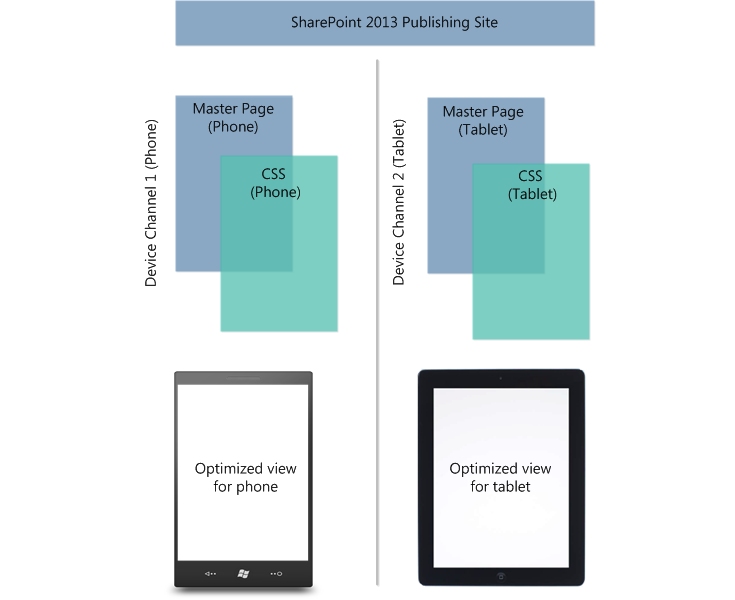
如需使用裝置通道以及瞭解 SharePoint 2013 較大型自定義設計和網站商標體驗的詳細資訊,請參閱 規劃裝置通道 和 設計管理員概觀。
Office Web Apps
在 SharePoint Server 2010 中,Office Web Apps Server 為 Word、Excel 及 PowerPoint 提供瀏覽器型分享元件。 如果將 Office Web Apps Server 安裝在 SharePoint Server 2010 上,則也會在伺服器上安裝 Office Mobile Web Apps。 Office Mobile Web Apps 可讓使用者透過行動瀏覽器以行動 Web 應用程式開啟文件。 有了 SharePoint Server 2013,Office Web Apps Server 就不再是執行 SharePoint Server 之電腦上安裝的隨附產品。 相反地,Office Web Apps Server 是一項新的獨立伺服器產品,可為這些應用程式提供行動瀏覽器型檢視器。 這些檢視器稱為 Word Mobile Viewer、Excel Mobile Viewer 和 PowerPoint Mobile Viewer,並已針對為電話轉譯文件進行最佳化。 若與 SharePoint Server 2013 整合,使用者在電話中進行文件操作時即可享有增強的檢視體驗。
當使用者在行動裝置上與文件互動時,SharePoint Server 2013 與 Office Web Apps Server 一起可提供較佳的使用者經驗。 例如,當這兩項產品一起使用時,使用者就可以在行動瀏覽器中開啟伺服器型版本的文件。 若沒有 Office Web Apps Server,使用者就必須先下載檔案,然後在 Office Mobile 或 Office 文件檢視器中開啟檔案。
位置
SharePoint Server 2013 引進可用在清單中的新地理位置欄位類型。 例如,您現在可以將清單設為「位置感知」,並透過 Bing 地圖服務顯示經緯度座標。 地圖檢視上的項目通常會顯示為圖釘。 使用此地理位置欄位的方法雖然有好幾種,但是其中一個主要案例就是用於行動應用程式開發。 使用者工作時若不在公司辦公室,仍可追蹤或記錄位置特定的資料。 或者,應用程式可以在他們執行離站功能時,協助其找出感興趣的地點。 若要在清單中顯示地圖檢視,您必須使用 Bing 地圖服務。 如需顯示地圖檢視檢視所需的程式和Microsoft PowerShell for SharePoint Server 2013 Cmdlet 的相關信息,請參閱 在 SharePoint Server 的行動應用程式中使用位置欄位類型。
注意事項
當您透過使用者介面 (UI) 來建立清單時,無法使用地理位置欄位。 因此,您無法透過傳統 UI 方法來建立自訂清單,並將它新增為欄。 此欄位必須以程式設計的方式插入。 如需如何以程式設計方式轉譯及使用此資料類型的詳細資訊,請參閱在 SharePoint 2013 中整合位置及地圖功能。
推播通知
SharePoint Server 2013 支援應從 SharePoint 網站接收通知的行動裝置上的應用程式。 通知中可能包含網站中發生的事件,例如當使用者新增項目至清單或更新項目時。 若要讓行動裝置接收這些通知,裝置應用程式必須向 SharePoint 網站登錄。 登錄之後,您就可以編寫事件處理常式程式碼來與 Microsoft Push Notification Service 或其他行動裝置平台的通知服務互動。 通知會從主控應用程式的伺服器,傳送到所登錄的行動裝置應用程式。
啟用推播通知功能時,會在網站層級建立訂閱存放區,來儲存向 SharePoint 網站註冊以接收通知之裝置中的資訊。 此訂閱存放區建立成隱藏清單,使用者或管理員無法直接檢視。 SharePoint Server 2013 中的推播通知有 2,000 個裝置登錄的限制。 一旦達到此限制,即無法執行後續的登錄,除非從訂閱存放區中清除項目。 若要在 SharePoint 網站上執行此程式,請參閱 清除 SharePoint Server 中訂閱存放區的推播通知註冊。
商務智慧內容
SharePoint Server 2013 可讓使用者檢視某些類型的儀表板內容。 其中包括在 iPad 裝置上的 iOS 5.0 Safari 瀏覽器中檢視 PerformancePoint 報告和計分卡,以及 Excel Services 報告。 如需如何使用此功能的詳細資訊,請參閱 SharePoint Server 2010 文件庫中的在 Apple iPad 裝置上檢視報告與計分卡 (SharePoint Server 2010)。
訂閱行動通知
您可以在 SharePoint Server 2013 中設定及管理行動帳戶,讓使用者可以訂閱透過簡訊服務 (SMS) 傳送的提醒。 當 SharePoint 清單或項目有所變更時,就會傳送提醒至行動裝置。 由於 SharePoint 網站通常位於內部網路,所以當使用者不在辦公室時,會很難存取 SharePoint 網站。 例如,當使用者出差或參加商務晚宴時。 行動電話提醒功能可讓使用者在收到 SharePoint 清單項目變更的 SMS 提醒時,得以迅速反應。 如需如何在 SharePoint 中訂閱行動提醒的詳細資訊,請參閱<在 SharePoint 2013 中設定行動裝置帳戶>。